こんな人にオススメの記事です
- 使っているパソコンのBluetooth(ブルートゥース)のバージョンを確認したい人
Bluetoothデバイスを使う際、バージョンによって利用できる機能や性能が大きく異なることをご存じですか?
例えば、最新のBluetoothデバイスを購入しても、パソコン側のBluetoothバージョンが古ければ、高速なデータ通信や広い通信範囲、省電力性能といったメリットを十分に活用できない場合があります。
Bluetooth 5.0では4.0と比べて通信速度が倍以上に向上し、理論上では最大240メートルまで通信可能な範囲が広がっています。
また、バッテリー消費を抑えるBLE(Bluetooth Low Energy)や、複数のデバイスと同時に接続可能なマルチストリームオーディオといった機能も追加されています。
さらに、Bluetooth 4.0以上では接続されたデバイスのバッテリー残量を確認できる機能も追加されており、デバイスの管理がより便利になっています。
これらの機能を最大限活かすためにも、まずはお使いのパソコンでBluetoothバージョンを確認することが重要です。
この記事では、Windows 11で簡単にBluetoothのバージョンを確認する手順を、実際の画面を使いながらわかりやすく解説します。
Bluetoothのバージョンをデバイスマネージャーから確認する方法
Bluetoothのバージョンは以下の手順で簡単に確認することができます。
- デバイスマネージャーを開く
- Bluetoothのデバイス名をダブルクリックする
- 詳細設定タブでBluetoothのファームウェアバージョン(LMP)を確認する
- ファームウェアバージョン(LMP)からBluetoothのバージョンを確認する
ここからは、Bluetoothのバージョンをデバイスマネージャーから確認する方法を、実際の画面を使いながらわかりやすく解説していきます。
キーボードのWindows + Rを押してください。
キーボードのWindows + Rを押すと、画面左下に「ファイル名指定して実行」と書かれたウィンドウが立ち上がります。
その中に[devmgmt.msc]と入力して[OK]をクリックして(Enterを押して)ください。
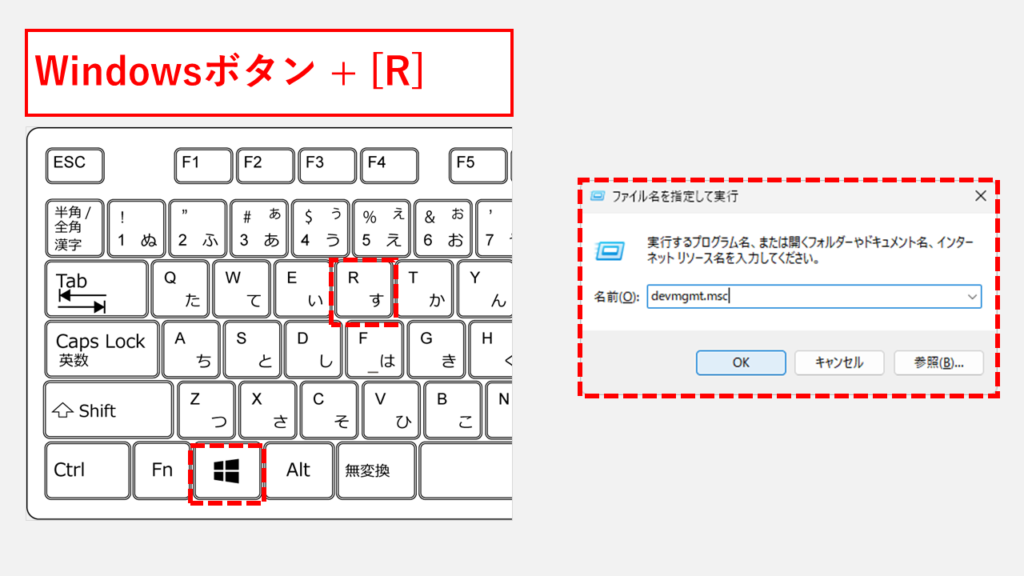
デバイスマネージャーを開いたら、その中にある「Bluetooth」を展開してください。
「Bluetooth」を展開し、[インテル ワイヤレス Bluetooth]をダブルクリックしてください。
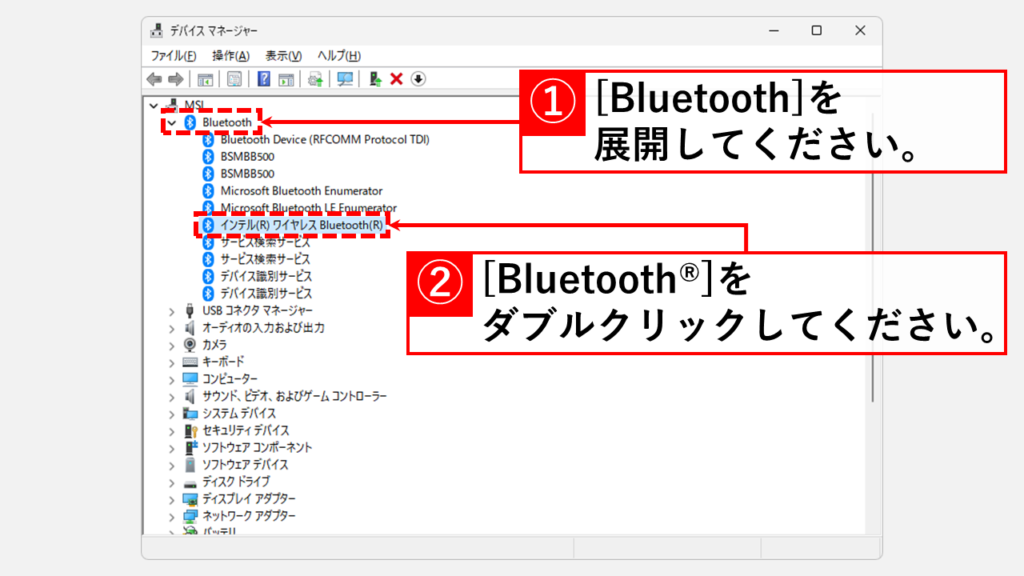
[インテル ワイヤレス Bluetooth]をダブルクリックすると「インテル(R) ワイヤレス Bluetooth(R)のプロパティ」と書かれたウィンドウが立ち上がります。
その中の[詳細設定]タブを開き、「ファームウェア バージョン」欄に書かれたLMPの数字をメモに控えてください。
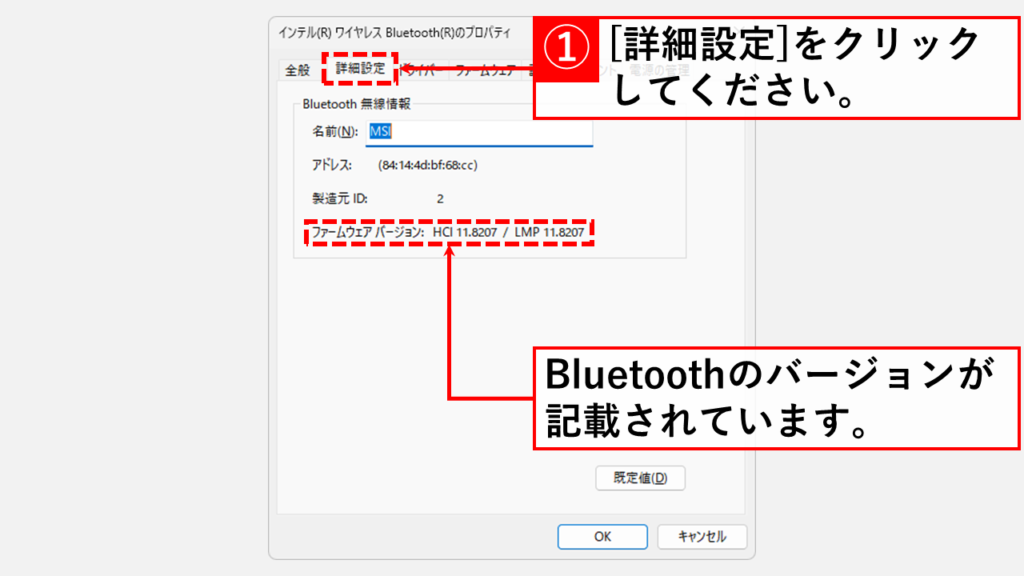
BluetoothのバージョンはLMP(Link Manager Protocol)と、以下の対応表から確認することができます。
| LMPの数字 | Bluetoothのバージョン |
|---|---|
| LMP 0 | Bluetooth 1.0b |
| LMP 1 | Bluetooth 1.1 |
| LMP 2 | Bluetooth 1.2 |
| LMP 3 | Bluetooth 2.0 + EDR |
| LMP 4 | Bluetooth 2.1 + EDR |
| LMP 5 | Bluetooth 3.0 + HS |
| LMP 6 | Bluetooth 4.0 |
| LMP 7 | Bluetooth 4.1 |
| LMP 8 | Bluetooth 4.2 |
| LMP 9 | Bluetooth 5.0 |
| LMP 10 | Bluetooth 5.1 |
| LMP 11 | Bluetooth 5.2 |
| LMP 12 | Bluetooth 5.3 |
| LMP 13 | Bluetooth 6.0 |
よくある質問
Bluetooth(ブルートゥース)のバージョンを確認する方法に関するよくある質問と答えをまとめました。
その他Windows11に関する記事
その他Windows11に関する記事はこちらです。是非ご覧ください。
-

【Windows11】デスクトップのアイコンが勝手に移動する原因と解決策をわかりやすく解説
Windows11でデスクトップのアイコンが勝手に移動してしまい、「せっかく整理したのにまたバラバラ…」と悩んでいませんか? 実は、このトラブルの多くは「アイコンの自動... -



Windows11でタスクバーの色を変更する方法!基本設定からトラブル対策まで徹底解説
こんな人にオススメの記事です タスクバーの色を変更したい人 「スタートとタスクバーにアクセントカラーを表示する」をオンにできなくて困っている人 タスクバーの色を... -



【Windows11】複数ファイルを一括印刷・PDF化する2つの方法|PDF・Word・画像をまとめて出力
この記事では、Windows11の標準機能だけでフォルダー内の複数ファイルを数回のクリックで一括印刷・PDF化する2つの方法を解説します。 私自身、月末の締め日に50枚超の... -



【Windows11】ネットワーク上のデバイスが表示されない原因と対処法
この記事では、Windows11で、同じネットワーク上にあるはずのPCやプリンター、NASといったデバイスが表示されない場合の原因と対処法を分かりやすく解説します。 「急い... -



Windows11でIE(インターネットエクスプローラー)を起動する方法
こんな人にオススメの記事です IE(インターネットエクスプローラー)を使う必要がある人 Windows11でIE(インターネットエクスプローラー)を起動する方法を知りたい人... -



PCを起動した日時とシャットダウンした日時を確認する方法 Windows11
こんな人にオススメの記事です パソコンの起動/終了のログ(履歴)を確認したい人 パソコンを最後に起動した日時を確認したい人 イベントビューアーの便利な使い方を知... -



【Windows11】PCの起動と同時に特定のWebページを開く設定方法
こんな人にオススメの記事です PC起動時に特定のWebサイトを自動で開きたい人 業務で必ず使用するWebサイトがある人 「パソコンの電源を入れたときに、自動であのページ... -



【Windows11】ユーザーに管理者権限を付与する方法|設定・コマンド・PowerShell
この記事では、Windows11で、特定のユーザーアカウントを「標準ユーザー」から「管理者」に変更(権限を付与)する方法を、実際の画面を使いながらわかりやすく解説しま... -



【Windows11】スタートアップ設定でアプリを自動起動
こんな人にオススメの記事です 毎日同じソフト(アプリ)やエクセルファイルなどを立ち上げる必要がある人 PC起動時に必ず立ち上がってほしいアプリ(ソフト)がある人 ...
最後までご覧いただき、ありがとうございました。
記事の内容は独自検証に基づくものであり、MicrosoftやAdobeなど各ベンダーの公式見解ではありません。
環境によって結果が異なる場合がありますので、参考のうえご利用ください。
誤りのご指摘・追記のご要望・記事のご感想は、記事のコメント欄またはこちらのお問い合わせフォームからお寄せください。個人の方向けには、トラブルの切り分けや設定アドバイスも実施します。
※Microsoft、Windows、Adobe、Acrobat、Creative Cloud、Google Chromeほか記載の製品名・サービス名は各社の商標または登録商標です。





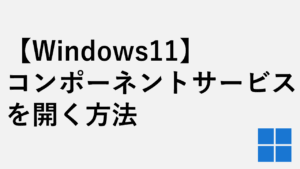
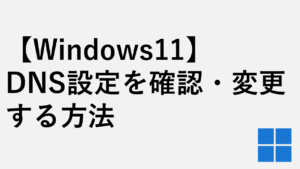


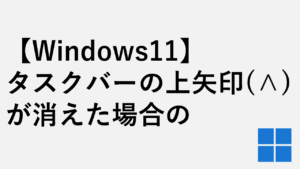
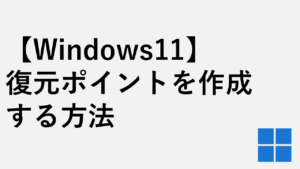
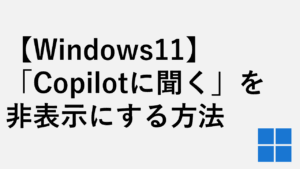

コメント